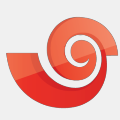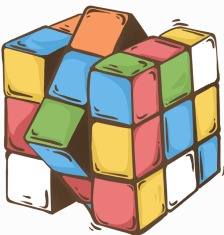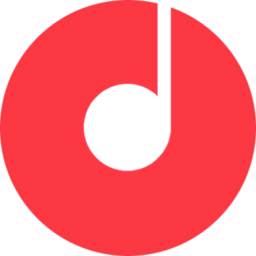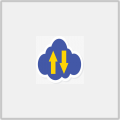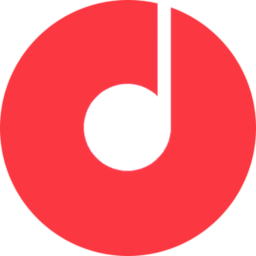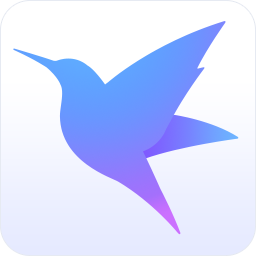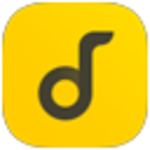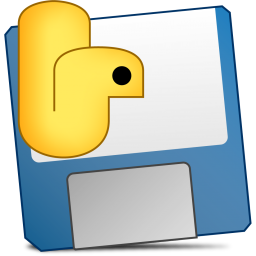CuteFTP是FTP工具之一,与LeapFTP与FlashFXP并称 FTP 三剑客。其传输速度比较快,但有时对于一些教育网FTP 站点却无法连接;速度稳定,能够连接绝大多数 FTP 站点(包括一些教育网站点);CuteFTP 虽然相对来说比较庞大,但其自带了许多免费的 FTP 站点,资源丰富。
破解方法:
1, install file =》 cuteftppro.exe
2, 覆盖C:Program FilesGlobalSCAPECuteFTP 8 Professional下的两个文件
a, patch_filecuteftppro.exe
b, patch_fileftpte.exe
3, 双击文件注册表文件 regme.reg
注意,有插件提示,把所有勾选去掉即可。(一个IE的toolbar,叫“free ASK Toolbar”)
功能描述:
站点对站点的文件传输(FXP).
定制操作日程
远程文件修改
自动拨号功能
自动搜索文件
连接向导
连续传输,直到完成文件传输
shell集成
及时给出出错信息
恢复传输队列
附加防火墙支持
可以删除回收箱中的文件
使用设置:
假设您的虚拟主机的ip地址是“116.252.97.41”,ftp用户名是“aiwangluo”,ftp密码是“aiwl33”,现在想将文件“index.htm ”上传到服务器,那么请按如下步骤操做:
1、程序启动
cuteFTP操作设置
在主页面中点击菜单“文件”选择“新建”后弹出窗口,选择“新建ftp网站”;
之后会弹出一个窗口,其中的设置如下:
标题:随便起个自己喜欢的名字,一般是网站名
主机地址:116.252.97.41
用户名:aiwangluo
密码:aiwl33
之后分别选择“类型”选项与“操作”选项,显示如下:
端口一般为21,并设置好你的网站内的根目录为连接到的文件夹。
设置完毕后,点击下面的“连接”按钮,设置窗口将会关闭, CuteFTP 工作窗口会打开,并开始连接服务器。
选择要上传的文件直接上传即可。最后,在浏览器上输入你的网址,检验文件是否已正确上传。
2、上传文件注意事项
cuteFTP操作设置
FTP登陆后目录结构如下:
根目录
|- wwwroot 网站根目录,网页文件请上传到这个目录。
|- logfiles 网站日志文件,系统自动产生,不占用您的空间。
|- database Access数据库文件可以存放在这个目录下。
注意:
您的网页必需存放在 wwwroot 目录下才能被访问,缺省网站的文档按优先顺序为 index.htm,index.asp,default.htm, default.asp。
本网页文件名为 index.htm 是您的主机自动开设后系统生成的,您可以删除掉或用自己的覆盖.
推荐您使用CUTEFTP或者LEAFTP等软件进行上传。
如果在上传中碰到无法列出目录等情况,请尝试着把上传软件的PASV模式关掉(或者设置为port)。
显示全部